Certains utilisateurs ont signalé des problèmes en essayant d'ouvrir des documents PDF avec Google Chrome. La plupart des utilisateurs concernés se plaignent de recevoir un message d'erreur « Impossible de charger le document PDF » lorsque la visionneuse PDF intégrée à Chrome essaie d'ouvrir le PDF automatiquement. Ce problème n'est pas propre à une certaine version de Windows, comme cela a été signalé avec toutes les versions récentes de Windows.
 Impossible de charger le document PDF
Impossible de charger le document PDF
Quelle est la cause de l'erreur “Erreur de chargement du document PDF”?
Nous avons étudié ce message d'erreur particulier en examinant de nombreux rapports d'utilisateurs et les méthodes de réparation qu'ils ont mises en œuvre pour résoudre le problème.. D'après nos recherches, il existe quelques scénarios courants qui déclencheront ce comportement particulier dans Google Chrome:
-
Google Chrome est obsolète: La visionneuse PDF intégrée à Chrome s'est améliorée ces derniers temps et Google a corrigé de nombreux bugs liés à cela. Cependant, vous ne verrez aucune amélioration à moins de mettre à jour votre Chrome vers la dernière version. Dans certains cas, la solution est aussi simple que de charger Chrome vers la dernière version disponible.
-
La visionneuse PDF intégrée n'est pas équipée pour afficher les fichiers PDF protégés: de nombreux utilisateurs ont signalé des problèmes avec la visionneuse PDF intégrée en essayant d'ouvrir des documents PDF protégés. Dans ce cas, la solution consiste à reconfigurer Google Chrome pour éviter d'utiliser la visionneuse PDF et ouvrir le document avec une autre application de visualisation PDF.
Si vous rencontrez des difficultés à résoudre ce message d'erreur particulier, nous avons vérifié certaines étapes de dépannage pour vous aider à résoudre le problème. Ensuite, vous disposez de plusieurs méthodes que d'autres utilisateurs dans une situation similaire ont utilisées pour résoudre le problème.
Pour les meilleurs résultats, suivre les méthodes dans l'ordre, car ils sont classés par efficacité et sévérité. Éventuellement, vous devrez trouver une méthode qui résout le problème dans votre scénario particulier. Commençons!
Méthode 1: mettre à jour Chromium vers la dernière version
Plusieurs utilisateurs qui ont rencontré ce problème particulier dans Google Chrome ont signalé que le problème avait été résolu après la mise à jour de leur version de Chrome vers la dernière version.. Cette solution est très probablement efficace car Google a déjà corrigé certains problèmes liés à l'affichage des PDF.
Voici un guide rapide sur la mise à jour de Chrome vers la dernière version:
-
Ouvrez Google Chrome et appuyez sur l'icône d'action (icône à trois points). Ensuite, allez dans Aide et cliquez sur À propos de Google Chrome.
 Accéder à Google Chrome
Accéder à Google Chrome -
Sur l'écran suivant, la fonction de mise à jour analysera automatiquement pour déterminer si une nouvelle version de Google Chrome est disponible en téléchargement. S'il y a une nouvelle version disponible, vous serez invité à l'installer.
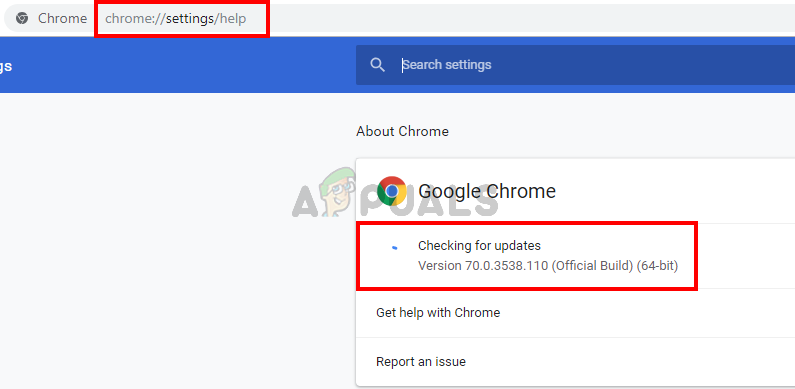 Mettre à jour Google Chrome
Mettre à jour Google Chrome -
Une fois la nouvelle version installée, redémarrez votre navigateur et vérifiez si le problème est résolu.
Si vous continuez à obtenir l'erreur Erreur lors du chargement du document PDF lorsque vous essayez d'ouvrir un fichier PDF dans Google Chrome, passer à la méthode suivante.
Méthode 2: utiliser une extension tierce (visionneuse de pdf)
Plusieurs utilisateurs ont réussi à résoudre le problème après avoir téléchargé et activé une extension appelée PDF Viewer dans Google Chrome. Il s'avère que cette extension ouvre généralement des fichiers PDF que la fonction PDF intégrée de Google Chrome ne peut pas.. Franchement, c'est très gênant pour google.
De toute façon, voici un guide rapide sur l'installation et l'utilisation de l'extension tierce (visionneuse de PDF):
SUGGESTION PROFESSIONNELLE: Si le problème vient de votre ordinateur ou ordinateur portable, vous devriez essayer d'utiliser Reimage Plus, qui peut analyser les référentiels et remplacer les fichiers endommagés et perdus. Cela fonctionne dans la plupart des cas, lorsque le problème provient d'une corruption du système. Vous pouvez télécharger Reimage pour En cliquant ici
-
Visitez ce lien (ici) et cliquez sur Ajouter à Chrome pour installer l'extension de visionneuse PDF. Cliquez ensuite sur Ajouter l'extension pour confirmer l'installation.
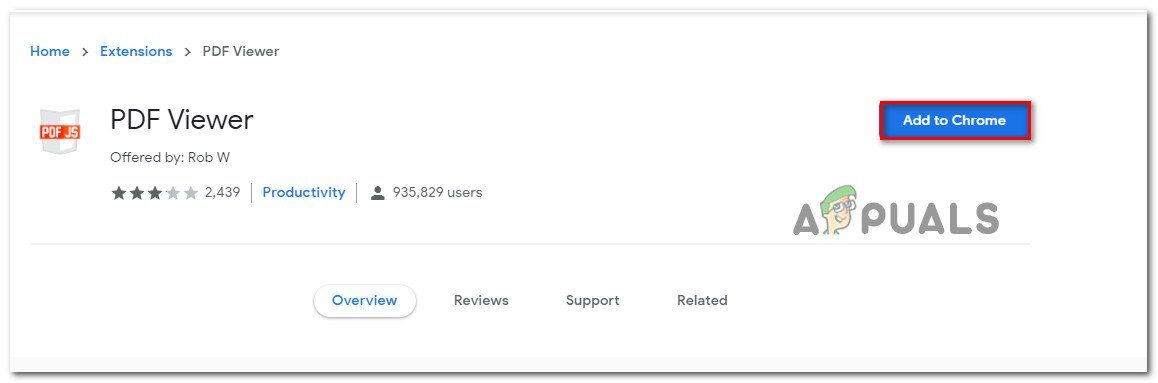
-
Une fois l'extension installée, tapez »chromé: // extensions / »dans la barre d'adresse et appuyez sur Entrée pour ouvrir la fenêtre d'extension. Une fois là-bas, assurez-vous que PDF Viewer est activé.
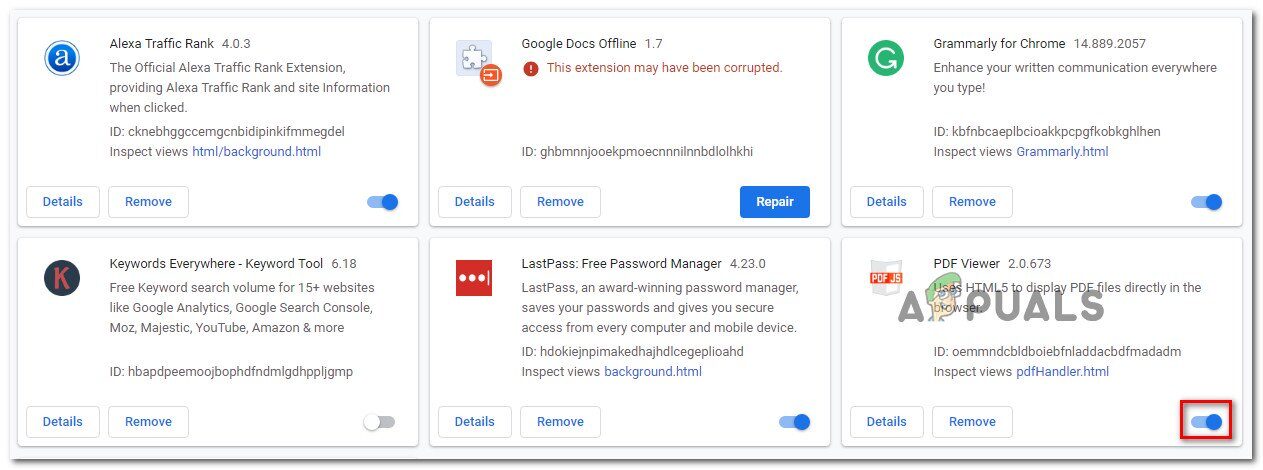 Vérifier si l'extension nouvellement installée est activée
Vérifier si l'extension nouvellement installée est activée -
Réinicie Google Chrome, ouvrez un autre fichier PDF et voyez si l'erreur Erreur lors du chargement du document PDF continue de se produire.
Si vous avez toujours le même problème, passer à la méthode suivante.
Méthode 3: reconfigurer les paramètres PDF de Chrome
Ce message d'erreur particulier peut se produire car Google Chrome ne peut pas ouvrir le document PDF. Cela se produit généralement avec des documents PDF protégés comme Firmex. Dans ce cas, le moyen d'éviter ce désagrément est de télécharger le fichier PDF et d'utiliser un autre logiciel tel qu'Adobe Reader ou Adobe Acrobat pour ouvrir le document PDF.
Voici un guide rapide de l'ensemble:
-
Ouvrez Google Chrome et cliquez sur le bouton d'action (Coin supérieur droit). Alors, dans le nouveau menu qui apparaît, choisissez Paramètres.
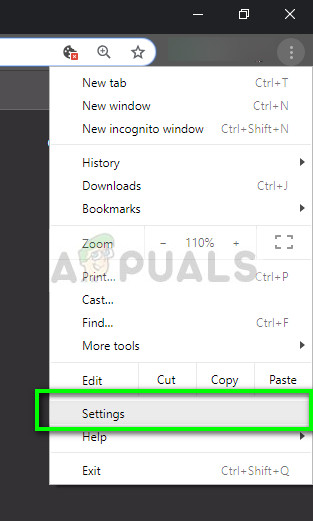 Réglage: Chrome
Réglage: Chrome -
Dans le menu Paramètres, faites défiler vers le bas de l'écran et cliquez sur Avancé.
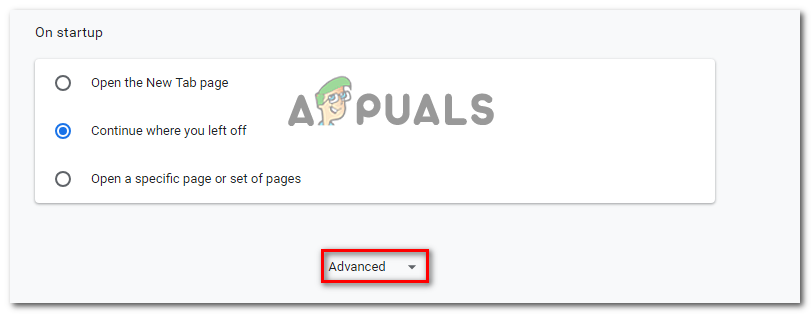 Accéder au menu avancé de Google Chrome
Accéder au menu avancé de Google Chrome -
Ensuite, faites défiler jusqu'à l'onglet Confidentialité et sécurité et cliquez sur Paramètres de contenu
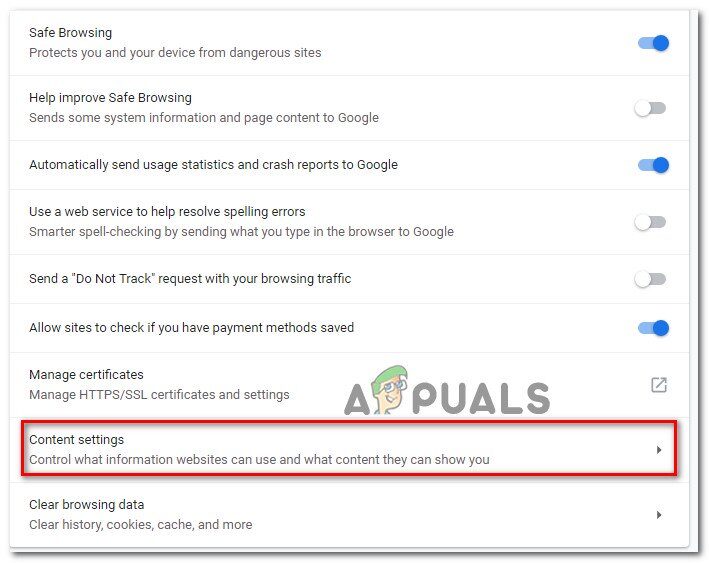 Accès au menu des paramètres de contenu de Google Chrome
Accès au menu des paramètres de contenu de Google Chrome -
Faites défiler la liste Paramètres de contenu et cliquez sur Documents PDF. Dans le menu suivant, activer le commutateur associé au téléchargement de fichiers PDF au lieu de les ouvrir automatiquement dans Chrome.
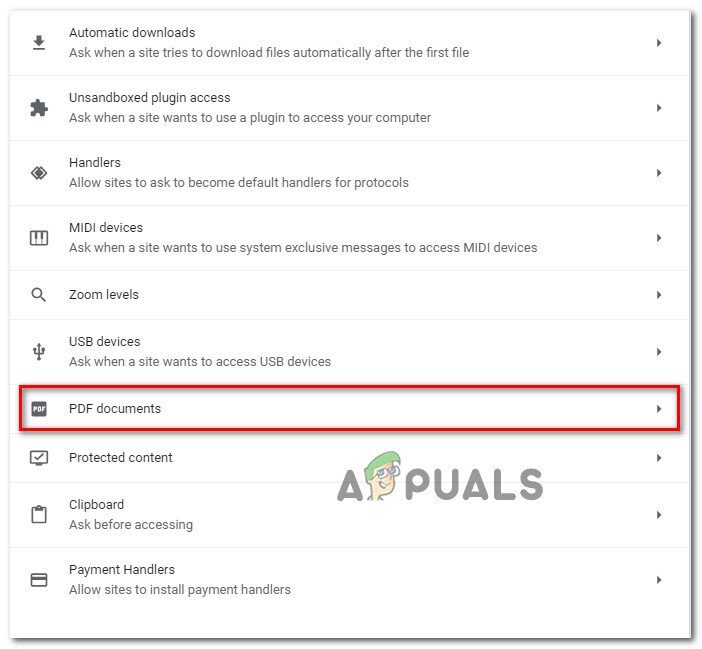 Accéder aux paramètres du document PDF
Accéder aux paramètres du document PDF -
Une fois l'option activée, accéder à nouveau au PDF. Cette fois, Chrome va simplement le télécharger au lieu d'essayer de l'ouvrir.
-
Lorsque le téléchargement est terminé, ouvrez-le avec un logiciel spécialisé tel qu'Acrobat Reader ou Adobe Reader. Vous ne devriez avoir aucun problème à le faire.
SUGGESTION: Si aucune des méthodes n'a résolu votre problème, nous vous recommandons d'utiliser l'outil de réparation Reimage, qui peut analyser les référentiels pour remplacer les fichiers endommagés et perdus. Cela fonctionne dans la plupart des cas, lorsque le problème provient d'une corruption du système. Reimage optimisera également votre système pour des performances maximales. Vous pouvez télécharger Reimage pour En cliquant ici
Article similaire:
- Qu'est-ce que l'application Fmapp et comment la désactiver?
- 2000 Erreur de rouge sur Twitch
- Impossible de lire à partir du fichier ou du disque source
- Le téléchargement de League of Legends est trop lent [Dispositions]
- Éditeurs HEX faciles à utiliser pour Windows 10
- ▷ Comment corriger l'erreur “Aucune application trouvée pour ouvrir l'URL” en Android?






